
Crouton - מיוצר על ידי עובד גוגל - הוא הפיתרון האידיאלי להפעלת לינוקס ב- Chromebook שלך. אם אתה משתמש בקרוטון, יש כמה פקודות נוספות שתרצה לדעת.
הראינו בעבר כיצד להתקין את לינוקס ב- Chromebook עם Crouton ו כיצד להפעיל את שולחן העבודה של לינוקס בחלון דפדפן Chrome .
קרוטון מאחסן את מערכות הלינוקס שאתה מתקין ב"צ'וטים ". אתה יכול לקבל מספר גזרות. הפקודות שלמטה יעזרו לך לעבוד עם וניהול הגזרים האלה.
עדכון : גוגל הוסיפה תמיכה מקורית באפליקציות לינוקס ישירות למערכת ההפעלה של Chrome ותכונה זו זמינה במכשירי Chromebook רבים. אינך זקוק לקרוטון כדי להריץ תוכנת לינוקס יותר.
בחר יעד
קָשׁוּר: כיצד להתקין את אובונטו לינוקס ב- Chromebook שלך עם קרוטון
בעת התקנת Crouton, עליך לציין יעד. לדוגמה, "sudo sh ~ / Downloads / crouton -t xfce, xiwi" מתקין את שולחן העבודה של Xfce עם התוכנה שמאפשרת את סיומת מערכת ההפעלה של Chrome. תמצאו כאן גם יעדים אחרים - שולחן העבודה של Unity של אובונטו, KDE, GNOME, LXDE, הארה, ואפילו יעדי שורת פקודה רק כמו "core" ו- "cli-extra" אם אינכם זקוקים לשולחן עבודה מהודר.
עדכון : תהליך זה השתנה ועכשיו עליך להעביר את מתקין Crouton אל / usr / local / bin לפני הפעלתו. לְהִתְיַעֵץ README של קרוטון למידע נוסף.
לאחר הורדת סקריפט ה- Crouton לתיקיית ההורדות שלך, תוכל להפעיל את הפקודה הבאה כדי לראות רשימת יעדים:
sh ~ / הורדות / crouton -t עזרה
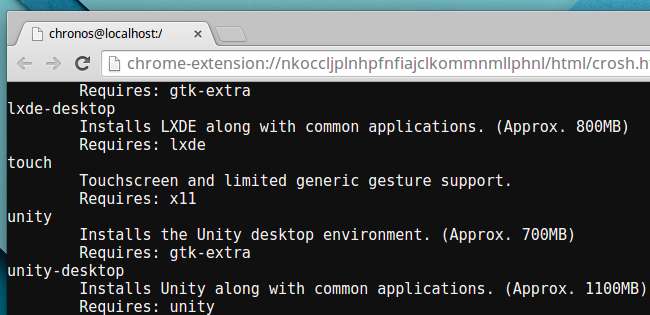
בחר הפצת לינוקס ושחרר
קָשׁוּר: כיצד להפעיל שולחן עבודה מלא של לינוקס בכרטיסיית דפדפן ב- Chromebook שלך
Crouton עדיין משתמשת באובונטו 12.04 כהפצת לינוקס המוגדרת כברירת מחדל, אך באפשרותך להתקין גרסאות אחרות של אובונטו, דביאן או קאלי לינוקס. ציין שחרור עם שם r במהלך הפעלת הפקודה Crouton. לדוגמא, "sudo sh ~ / Downloads / crouton -r trusty -t unity, xiwi" מתקין chroot עם Ubuntu Trusty, שולחן העבודה של Unity והתוכנה שמאפשרת לתוסף מערכת ההפעלה של Chrome להציג אותו בכרטיסיית דפדפן.
הפעל את הפקודה הבאה כדי לראות רשימה של הפצות לינוקס והמהדורות שלהם:
sh ~ / הורדות / crouton -r רשימה
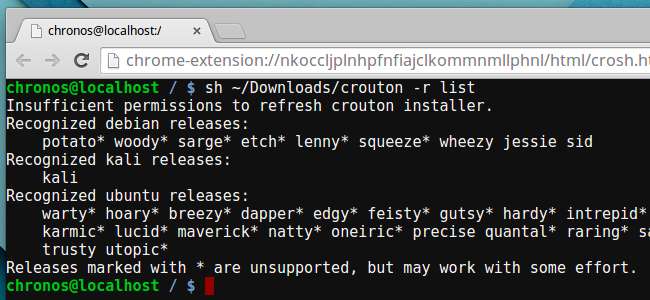
עדכן שורש קרוטון
כאשר תצא גרסה חדשה של Crouton, התוכנה ב- chroot שלך תהיה מיושנת. זה לא יעדכן את עצמו באופן אוטומטי, אבל אתה יכול לעדכן אותו די מהר.
ראשית, הזן את ה- chroot שלך והפעל את הפקודה הבאה. כלומר, יש להפעיל פקודה זו מאותה מערכת Crouton Linux:
croutonversion -u -d -c
לאחר מכן, צא מה- chroot והפעל את הפקודה הבאה ממעטפת מערכת ההפעלה של Chrome, והחלף את "שם" בשם ה- chroot שלך. אם לא ציינת שם, זה כנראה שם המהדורה שהתקנת - למשל "אמין" או "מדויק".
sudo sh ~ / הורדות / crouton -u -n שם
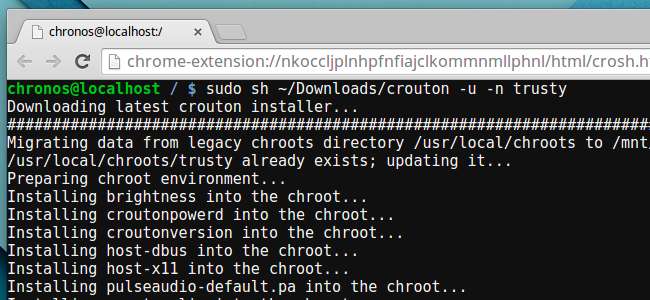
הצפן Chroot
בעת התקנת Chrome Crouton עם סקריפט ההתקנה, הוסף -e לפקודה כדי להצפין את ה- chroot שלך. אתה יכול גם להפעיל מחדש את סקריפט ההתקנה של קרוטון באמצעות מתג -e כדי להצפין chroot קיים. לדוגמה, כדי לעדכן chroot קיים ולהוסיף הצפנה, השתמש באותה פקודה כמו לעיל, אך הוסף an -e:
sudo sh ~ / הורדות / crouton -u -e -n שם
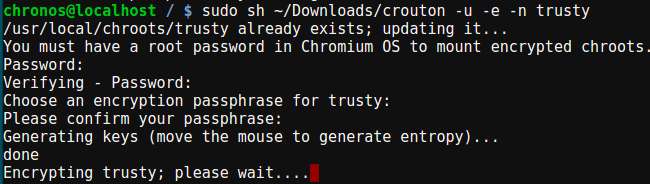
צור גזרות מרובות
קרוטון מאפשר לך ליצור מספר גזרות, כך שתוכל להתנסות בשולחנות עבודה והפצות שונים של לינוקס. כדי ליצור שורש חדש לאחר שכבר יצרת אחד עם Crouton, הפעל שוב את סקריפט ההתקנה של Crouton והוסף -n לפקודה. לדוגמה, הפקודה הבאה תיצור chroot חדש בשם testchroot עם שולחן העבודה LXDE:
sudo sh ~ / הורדות / crouton -r trusty -t lxde, xiwi -n testchroot
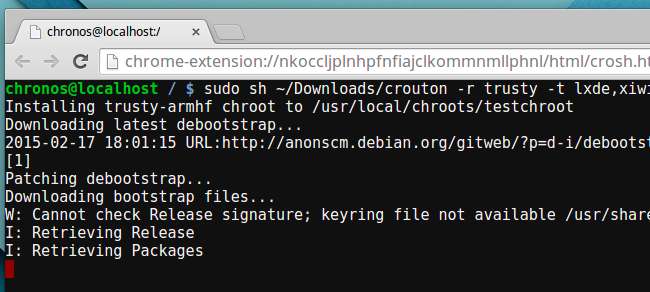
גבה גזר
הפעל את הפקודה הבאה לגיבוי של שורש קרוטון, והחלף את "שם" בשם השורש. פעולה זו תיצור ארכיון בספריה הנוכחית עם קבצי ה- chroot שלך.
sudo edit-chroot -b שם
באפשרותך לשחזר את הגיבוי מאוחר יותר באמצעות הפקודה הבאה:
sudo edit-chroot -r שם
לחלופין, כשאתה מגדיר את קרוטון מאפס - אולי אתה שוטפים את ה- Chromebook בכוח ורוצים להחזיר את סביבת הלינוקס המותאמת אישית אליה - תוכלו להריץ את הפקודה הבאה בזמן התקנת קרוטון. סקריפט ההתקנה של Crouton ישחזר את ה- chroot שלך מקובץ הגיבוי שאתה מספק, אז החלף את "backupfile.tar.gz" בשם קובץ הגיבוי שברצונך לשחזר.
sudo sh ~ / הורדות / crouton -f backupfile.tar.gz
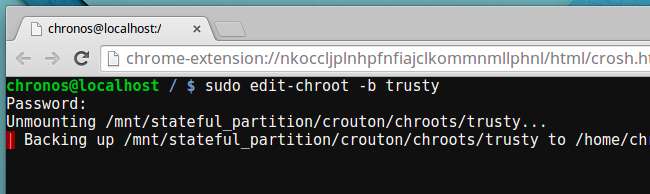
מחק שורש
השבת את מצב המפתח ב- Chromebook והוא יכבס את עצמו באופן אוטומטי ויחזיר את ה- Chromebook למצב היצרן שלו. פעולה זו תמחק גם את קרוטון ואת כל גזרות הלינוקס שלך. אבל, אם אתה רק רוצה להיפטר מאחד מגירומי ה- Linux שלך, אתה יכול להריץ את הפקודה הבאה במעטפת מערכת ההפעלה של Chrome, ולהחליף את השם בשם ה- chroot.
sudo delete-chroot שם
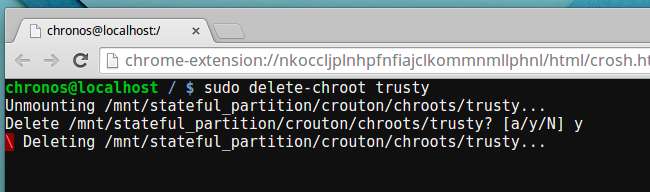
מידע זה מגיע מהתיעוד הרשמי של קרוטון ב- עמוד github של קרוטון . כדי לעזור לקוראים שלנו, ניסינו להקל על העיכול. אם פקודה כאן לא עובדת, יתכן שמשהו השתנה - עבור לאתר הרשמי של קרוטון לקבלת התיעוד העדכני ביותר.
אשראי תמונה: TechnologyGuide TestLab ב- Flickr







